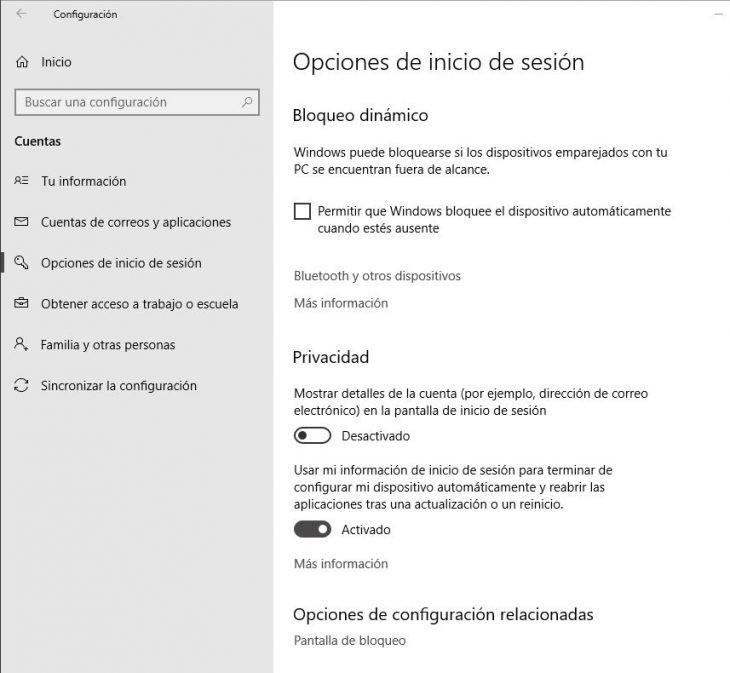Immer wenn ich ein elektronisches Gerät freigebe, verbringe ich einige Zeit damit, es mir zu eigen zu machen, sowohl in den Einstellungen als auch in der Benutzeroberfläche. Windows ist keine Ausnahme, und ich möchte einen attraktiveren, benutzerdefinierten Sperrbildschirm als den standardmäßigen . Mal sehen, wie wir es schaffen.
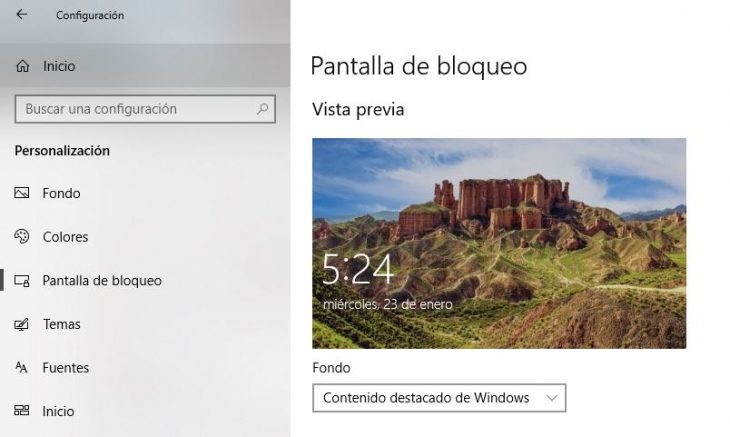
Contents
Wählen Sie einen Fonds
In Windows 10 gibt es drei Optionen für Blockhintergründe: Bild, Präsentation oder von Windows empfohlene Inhalte . Wie wir uns vorstellen können, fixiert die erste Option ein Bild, das wir als Hintergrund auswählen. Mit Präsentation können wir eine Reihe von Bildern (einen Ordner auf unserem Computer) auswählen, damit sie sich automatisch ändern. Featured Content schließlich besteht aus einer Auswahl von Bildern von Microsofts Suchmaschine Bing, die sich alle paar Tage ändert. Um eine dieser Optionen auszuwählen, gehen wir zu Einstellungen> Personalisierung> Bildschirm sperren> Hintergrund.
Apps zum Start hinzufügen
Wenn unser Bedarf statt Ästhetik eher funktional ist, können wir auch bis zu acht Anwendungen hinzufügen , damit wir auf einen Blick wissen, was in unseren bevorzugten Anwendungen passiert. Wir gehen zu Einstellungen> Personalisierung> Bildschirm sperren> Anwendungen auswählen , um einen schnellen Status anzuzeigen, und wählen die gewünschten aus.
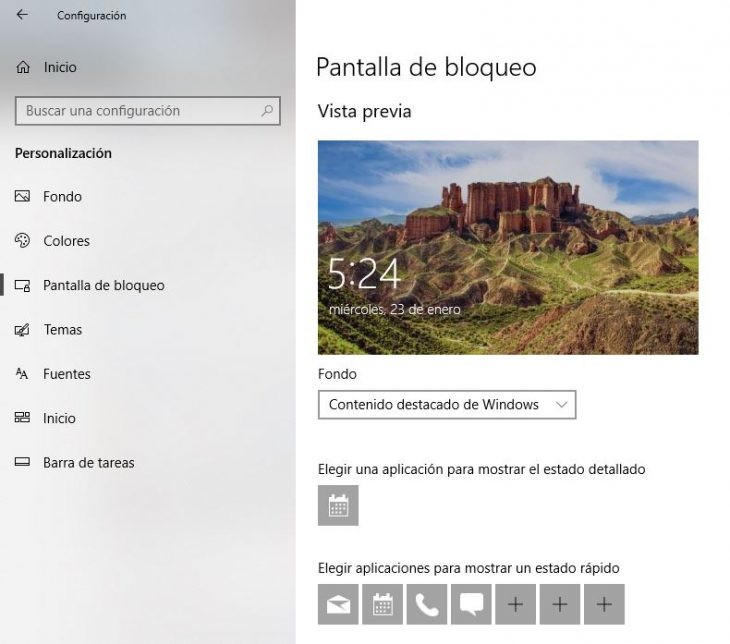
Cortana auf dem Sperrbildschirm
Wir können auch den virtuellen Assistenten von Microsoft für unseren Sperrbildschirm auswählen . Wir gehen zu Einstellungen> Cortana und aktivieren die Option Cortana verwenden, auch wenn das Gerät gesperrt ist. Auf diese Weise informiert uns Cortana über Neuigkeiten oder das Wetter und kann uns, wenn wir dies wünschen und die entsprechenden Berechtigungen erteilen, unter anderem unseren Kalender, E-Mails oder Nachrichten anzeigen.
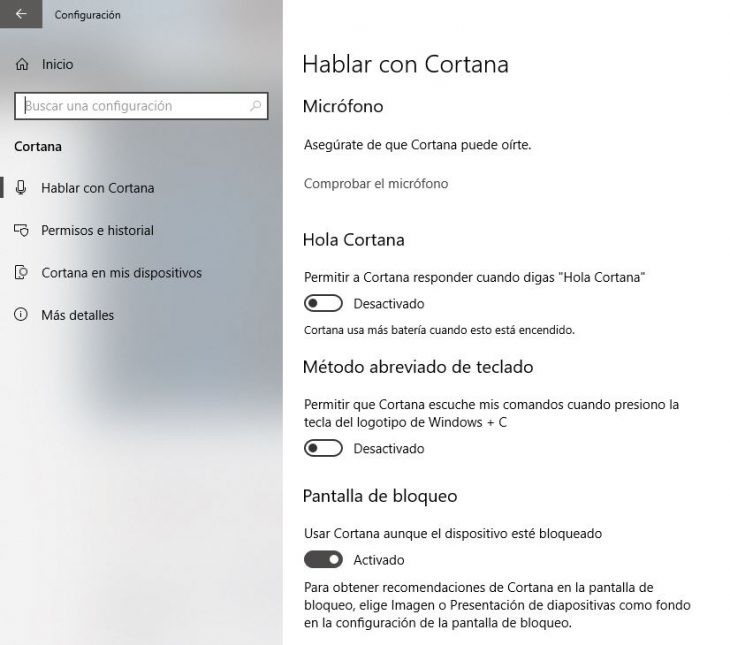
Ändern Sie den Hintergrund des Anmeldebildschirms
Wenn unser Computer für mehrere Benutzer vorgesehen ist, ist unser Sperrbildschirm möglicherweise der Anmeldebildschirm , und wir können ihn auch anpassen. Wir können eine Farbe oder ein Foto zeigen, das wir wählen. Um das Bild unserer Wahl anzuzeigen, gehen wir zurück zu Einstellungen> Personalisierung> Sperrbildschirm und aktivieren die Option “Hintergrundbild des Sperrbildschirms auf dem Anmeldebildschirm anzeigen”.
Wenn wir diese Option nicht aktivieren, wird der Login – Bildschirm zeigt eine Farbe , die wir auch wählen gehen Personalisierung> Farben .
E-Mail verstecken
Wenn unser Computer nicht für unsere alleinige Verwendung bestimmt ist, können wir unsere E-Mail auf dem Sperrbildschirm ausblenden, indem wir zu Einstellungen> Konten> Anmeldeoptionen> Datenschutz> Kontodetails (z. B. E-Mail-Adresse) auf dem Bildschirm anmelden und deaktivieren.